Ao criar uma cópia de um documento do Word, você não apenas obtém um backup do arquivo, mas também evita alterações acidentais no original e torna o compartilhamento com outras pessoas menos arriscado.
Se você usa o Word para desktop ou celular, Word Online ou gerencia arquivos DOCX no OneDrive, você tem várias maneiras de duplicar documentos existentes. Este tutorial irá orientá-lo através de cada método em detalhes.
Índice
1. Duplicar documentos do Word com o File Explorer ou Finder
Se você tiver um documento do Microsoft Word no armazenamento local do seu PC ou Mac, poderá usar o sistema de gerenciamento de arquivos do sistema operacional para duplicá-lo como qualquer outro arquivo.
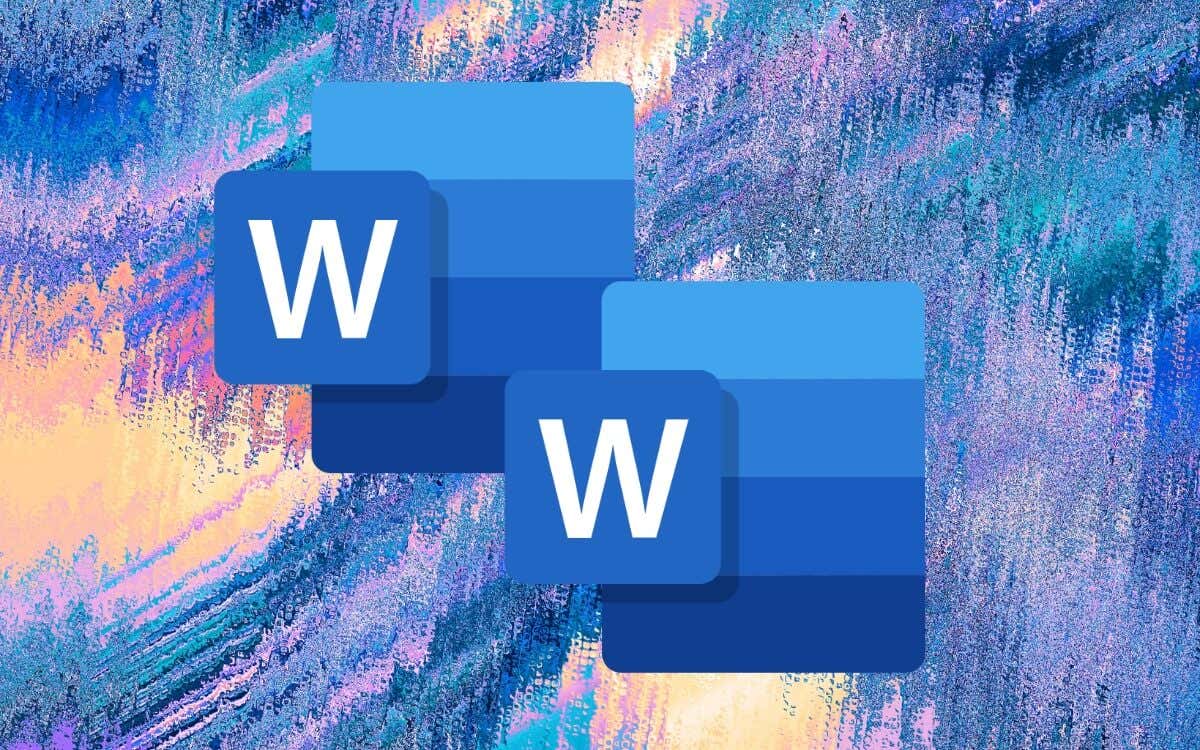
Duplicar documentos do Word no Windows
Selecione um arquivo DOCX na área de trabalho ou no File Explorer. Use o atalho de teclado Ctrl + C para copiar o arquivo para a área de transferência do Windows. Ou clique com o botão direito do mouse e selecione Copiar.  Pressione Ctrl + V ou clique com o botão direito do mouse e selecione Colar.
Pressione Ctrl + V ou clique com o botão direito do mouse e selecione Colar.
Uma duplicata aparece no mesmo diretório com Copiar anexado ao final do nome do arquivo. Renomeie ou mova-o para outro lugar. Ou use o atalho de teclado Colar ou clique com o botão direito do mouse na opção do menu contextual para colar uma cópia do documento diretamente em qualquer lugar que desejar.
Duplicar documentos do Word no macOS
Selecione o documento do Word que deseja duplicar. Controle–clique no arquivo e selecione Duplicar. Um novo arquivo aparecerá com a cópia no final do nome. 
Como alternativa, use a função Copiar no menu contextual para copiar o arquivo para a área de transferência do Mac. Em seguida, pressione Control e clique no mesmo local ou em um local diferente e selecione Colar para criar uma duplicata. Saiba mais sobre o copy-and-opções de colagem no Mac.
2. Abra uma cópia duplicada de um arquivo do Word (somente Windows)
No Microsoft Word para Windows, você pode abrir qualquer documento recente como uma cópia e evitar alterações acidentais no arquivo original desde o início. Para fazer isso:
Abra o Word (ou selecione a guia Arquivo se estiver dentro de um documento).  Passe o cursor do mouse sobre o arquivo na lista Recente. Clique com o botão direito do mouse e selecione Abrir como cópia.
Passe o cursor do mouse sobre o arquivo na lista Recente. Clique com o botão direito do mouse e selecione Abrir como cópia. 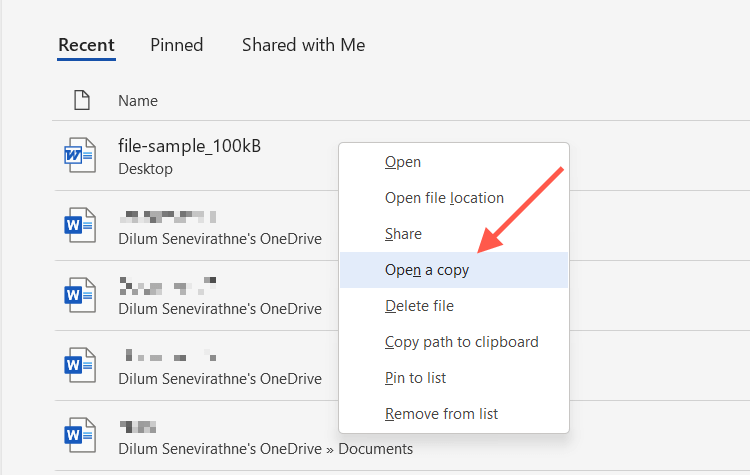
Se você modificar o novo documento, você deve salvá-lo em outro lugar no disco rígido do seu PC, SSD ou OneDrive. Você também deve fornecer um nome para o documento.
Se você não conseguir encontrar o documento na lista Recente, poderá abrir uma cópia por meio da caixa de diálogo Abrir do Word. Esta ação salva automaticamente uma cópia em seu local original, mas só funciona se o arquivo estiver no armazenamento local. Para fazer isso:
Abra o Microsoft Word (ou selecione a guia Arquivo se estiver trabalhando em um documento) e selecione Abrir > Procurar. 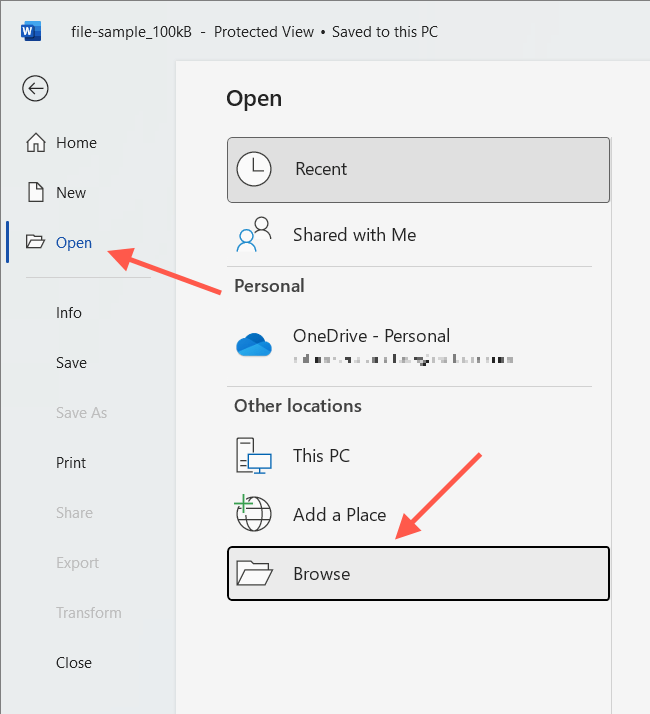 Selecione o arquivo do Word que deseja abrir. Selecione a seta para baixo ao lado do botão Abrir e escolha Abrir como cópia.
Selecione o arquivo do Word que deseja abrir. Selecione a seta para baixo ao lado do botão Abrir e escolha Abrir como cópia. 
3. Use a função Salvar como no Word para criar uma duplicata
Como alternativa, você pode abrir o documento original, mas salvar suas alterações em um arquivo diferente. Isso funciona tanto no PC quanto no Mac.
Desabilite o AutoSalvar (desative o botão AutoSalvar no canto superior direito da janela do Word) se quiser evitar que quaisquer alterações sejam salvas no original.
Salvar documento do Word como uma cópia no PC
Selecione a guia Arquivo no canto esquerdo da janela do Word. Selecione Salvar como cópia. 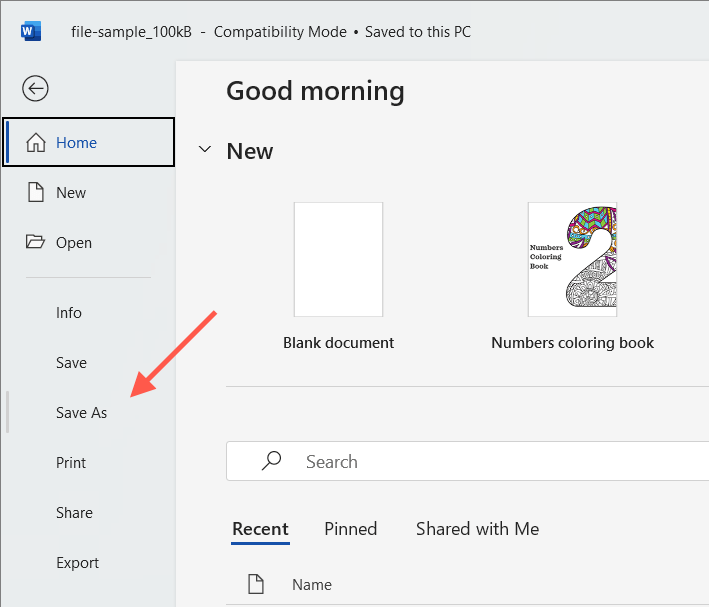 Especifique um destino, nome e selecione Salvar.
Especifique um destino, nome e selecione Salvar. 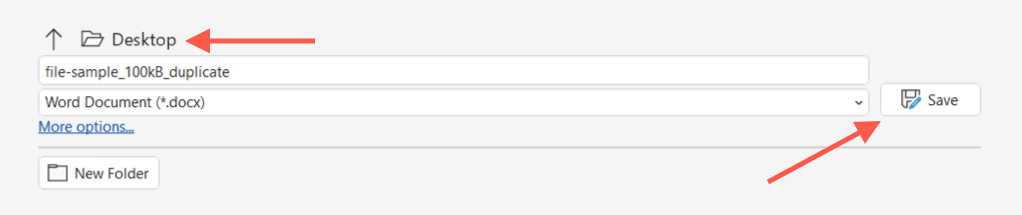
Salvar documento do Word como uma cópia no Mac
Selecione Salvar como na barra de título do Word. Se você não vir o botão, escolha o botão Personalizar barra de ferramentas de acesso rápido (ícone com três pontos) e selecione Salvar como para exibi-lo. Ou abra a barra de menus do Mac e escolha Arquivo > Salvar como. 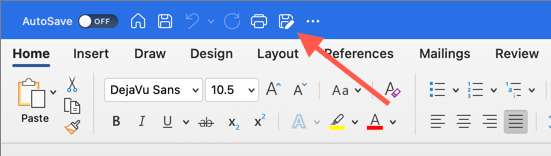 Especifique um destino e um nome. Selecione Salvar.
Especifique um destino e um nome. Selecione Salvar. 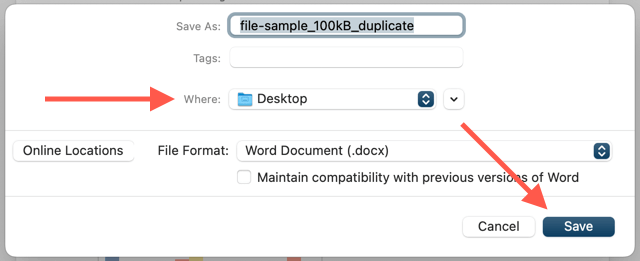
4. Criar duplicatas de arquivos do Word no OneDrive
Se você armazenar um documento do Word no OneDrive, use a função Copiar para criar uma duplicata em outro diretório no serviço de armazenamento em nuvem. Isso permite que você mantenha uma cópia do original antes de colaborar no arquivo DOCX com outros usuários do Word.
Localize o documento do Word que deseja duplicar no aplicativo da web do OneDrive. Selecione Mais opções (botão com três pontos) ao lado do documento e selecione Copiar para. 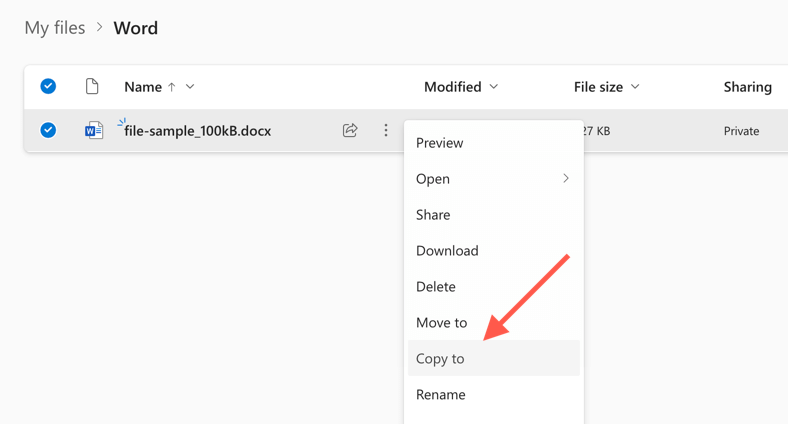 Escolha a pasta de destino no OneDrive e selecione Copiar aqui.
Escolha a pasta de destino no OneDrive e selecione Copiar aqui. 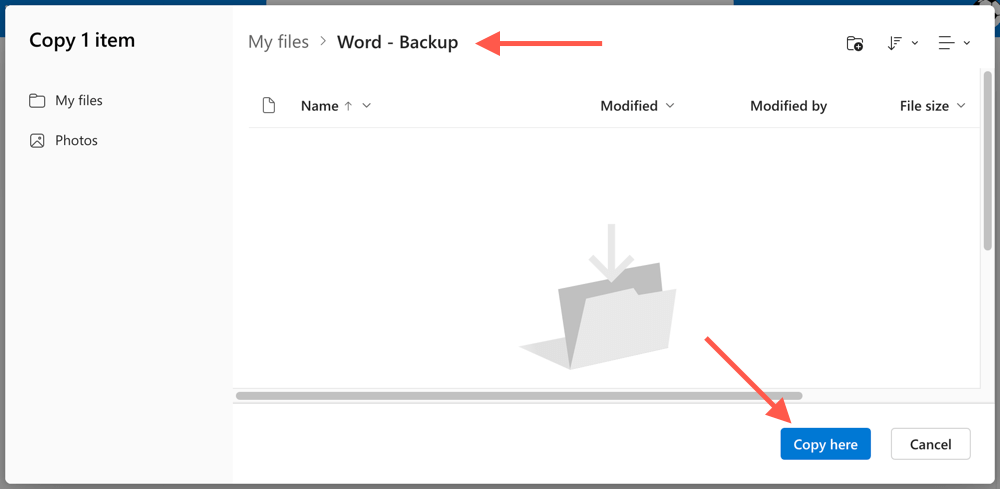
O OneDrive também permite que você baixe duplicatas DOCX para o seu PC ou Mac. Basta selecionar a opção Download no menu contextual Mais opções. Se você tiver o OneDrive configurado para sincronizar com seu dispositivo de desktop, duplique as cópias diretamente por meio do File Explorer ou do Finder.
5. Criar documentos duplicados no Word Online
No Word Online, você pode salvar cópias duplicadas de arquivos em outros locais do OneDrive ou baixar arquivos diretamente para o seu PC ou Mac.
Abra o documento no Word Online. Selecione a guia Arquivo. 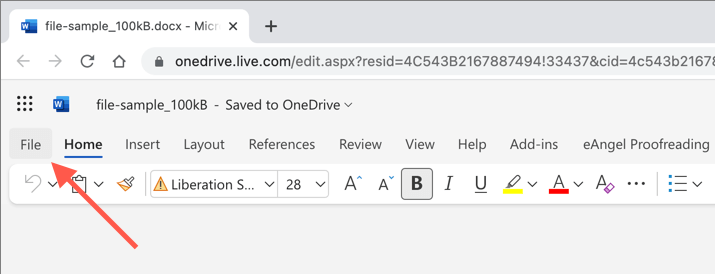 Selecione Salvar como no menu. Em seguida, selecione Salvar como para salvar uma cópia diferente no OneDrive. Ou selecione a opção Baixar uma cópia para baixar uma duplicata para o seu PC.
Selecione Salvar como no menu. Em seguida, selecione Salvar como para salvar uma cópia diferente no OneDrive. Ou selecione a opção Baixar uma cópia para baixar uma duplicata para o seu PC. 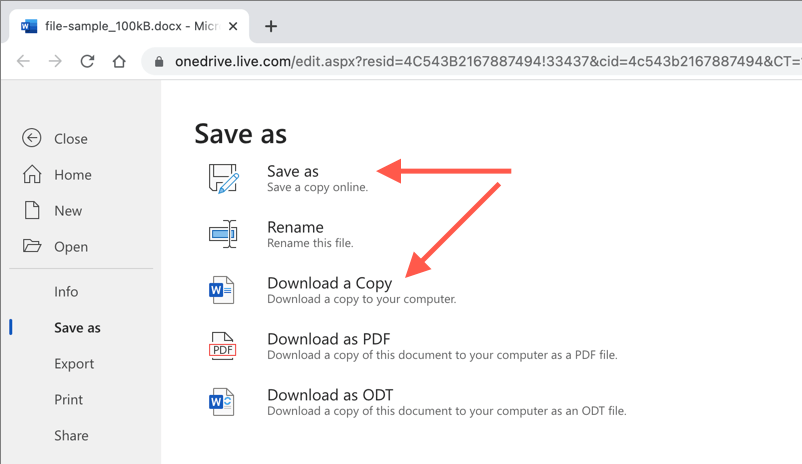
6. Duplicar documentos no Word Mobile
Se você usa o aplicativo Word Mobile para Android ou iPhone, você tem várias opções diferentes para criar novas cópias de arquivos de documentos existentes. Por exemplo, você pode:
Abra o documento, toque no ícone de três pontos no canto superior direito e selecione Salvar uma cópia/Salvar como para criar um arquivo duplicado no OneDrive ou no armazenamento local do seu celular. Toque no ícone Compartilhar na parte superior da tela e selecione Enviar uma cópia para enviar por e-mail uma cópia duplicada do documento. Use o aplicativo Arquivos em seu iPhone ou Android para criar duplicatas de arquivos DOCX armazenados localmente. No iOS, pressione e segure o arquivo e selecione Duplicar. Se você usa um Android, toque no ícone Mais (três pontos) ao lado do arquivo e use a função Copiar para.
Duplique facilmente arquivos do Word em qualquer dispositivo
Como você acabou de ver, você tem várias maneiras de duplicar arquivos DOCX no Word. Escolha o melhor método que lhe convém, dependendo da circunstância, e você deve ser bom. Eles também funcionam com outros aplicativos do Microsoft Office, portanto, lembre-se de usá-los na próxima vez que precisar criar cópias adicionais de qualquer documento do Excel ou PowerPoint.
